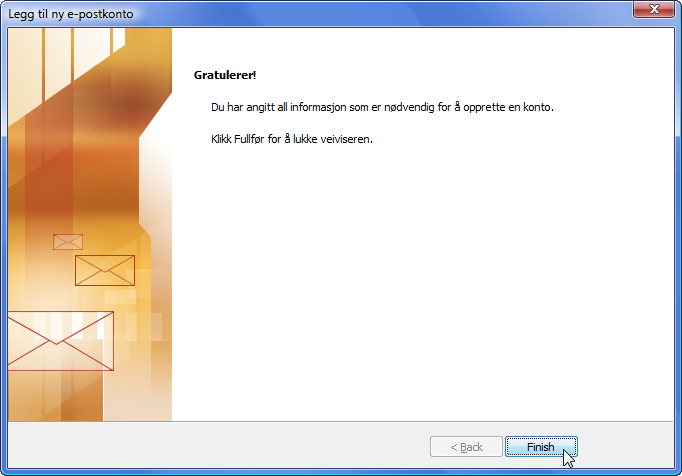Outlook är epost-programmet i Microsofts Office-paket. Förväxla det inte med gratisprogrammet
Outlook Express, som är ett helt annat program.
Om du är osäker på vilket program du använder, välj "Help|About" eller "Hjälp|Om" i menyn.
OBS! Vi rekommenderar egentligen inte att man använder Outlook med IMAP. Outlook fungerar förhållandevis bra med POP3-konton, men av erfarenhet så är det många kunder som upplever fel och problem med kombinationen Outlook och IMAP. Vi rekommenderar därför att man snarare tar en titt på t.ex. Thunderbird, som kan hämtas gratis från www.mozilla.com.
Om du ändå vill sätta upp ett IMAP-konto med Outlook, så hittar du en vägledning här. Vi använder den norska versionen av Microsoft Office Outlook 2007. Har du engelsk version, så kan du se exempel på skärmbilder här. I andra versioner av Outlook så kan menyval och fälten ha andra namn och framgångssättet kan vara lite annorlunda, men principiellt så är dom lika.
Innan du börjar så noterar du din epost-adress, användarnamn och lösenord fgällandes kontot som ska läggas till. Detta hittar du via kontrollpanelen på www.domanshop.se/login, eller så får du det från systemansvarig om det inte är du själv som administrerar domänen som epost-adressen ligger under.
1. Starta Outlook och välj "Verktøy|Kontoinnstillinger..." från menyn.
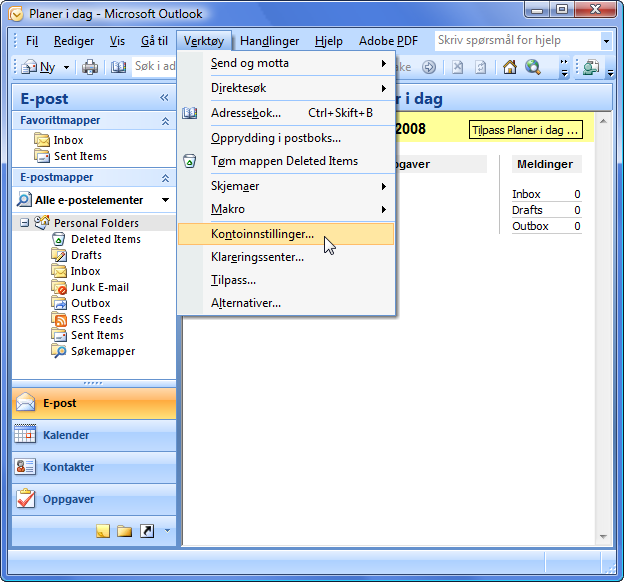
2. Välj fliken "E-post" och klicka på "Ny...".
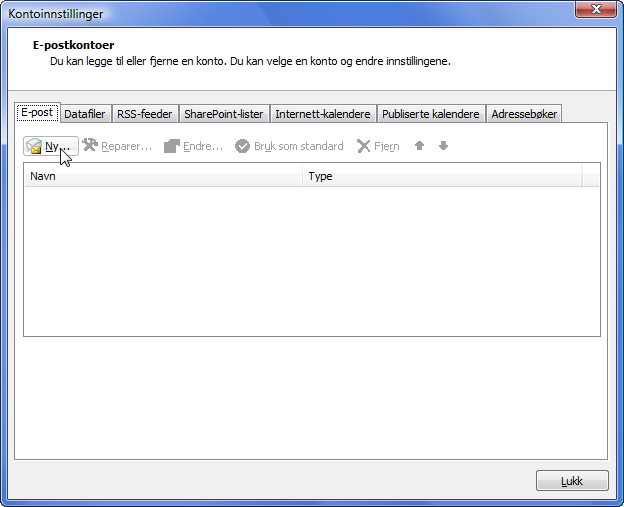
3. Klicka på rutan "Konfigurer serverinnstillingene eller flere servertyper manuelt" och klicka sedan på knappen "Neste >".
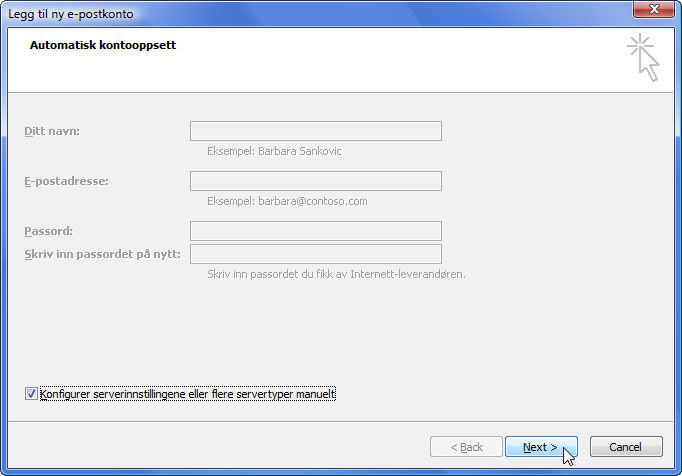
4. Välj "E-post på Internett" och klicka sedan på knappen "Neste >".
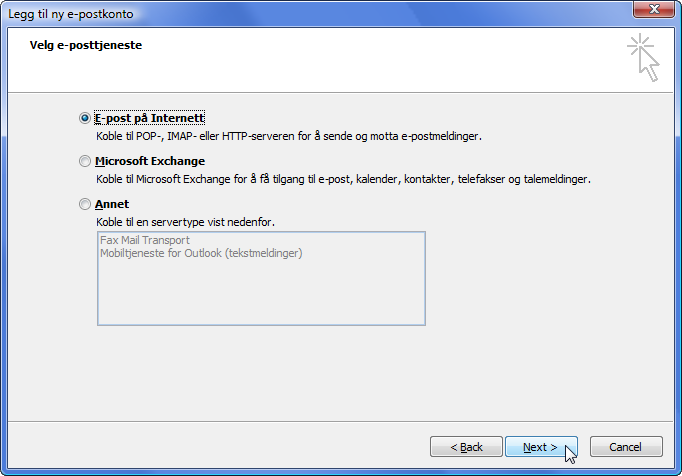
5. Du får nu upp en skärmbild där du ska skriva in massa information.
- I fältet "Navn" skriver du ditt namn, t.ex. Ola Nordmann.
- I fältet "E-postadresse" så skriver du din epost-adress, t.ex. ola.nordmann@mittnavn.no.
- I pulldown-menyn "Kontotype" väljer du IMAP.
- I fältet "Server for innkommende e-post" skriver du namnet på den ingående servern (imap.domeneshop.no).
- I fältet "Server for utgående e-post (SMTP)" skriver du namnet på den utgående servern (smtp.domeneshop.no).
- I fältet "Brukernavn" skriver du in ditt epost-användarnamn, t.ex. mittnavn1.
- I fältet "Passord" skriver du in ditt epost-lösenord. Vi rekommenderar att du kryssar i rutan "Husk passord", så att du slipper att skriva in lösenordet varje gång du ser efter ny epost. Rutan "Krev pålogging med sikker godkjenning av passord (SPA)" ska inte kryssas i.
OBS! Tryck inte på knappen "Test kontoinnstillinger..."! Denna fungerer som regel inte och kan ge ett felmeddelande även om allt fungerar. För att testa om kontot fungerar så kan du istället skicka mail till dig själv när kontot är färdigt lagt till.
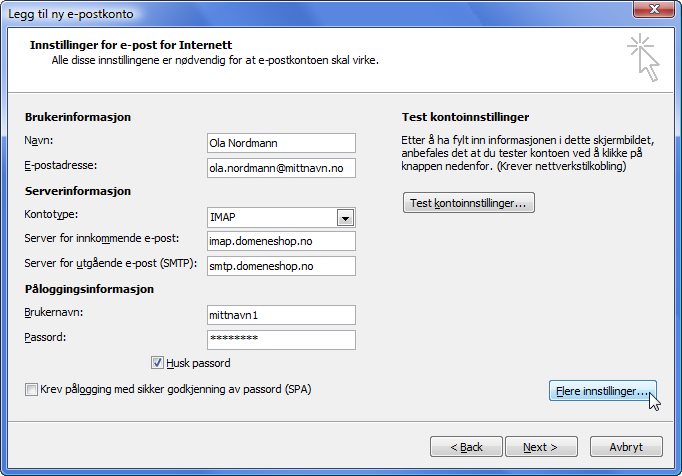
6. Klicka på knappen "Flere innstillinger..." och välj fliken "Server for utgående e-post". Om du valde smtp.domeneshop.no som utgående server i punkt 5 över, så är det viktigt att du kryssar i rutan "Serveren for utgående e-post (SMTP) krever godkjenning". Istället för smtp.domeneshop.no så kan du även använda smtp-server som du får från din Internet leverantör. Om du inte valde smtp.domeneshop.no i punkt 5, så ska den rutan normalt sett inte ha ett kryss, men detta varierar beroende på nätleverantör. Kontakta din nätleverantör om du är osäker.
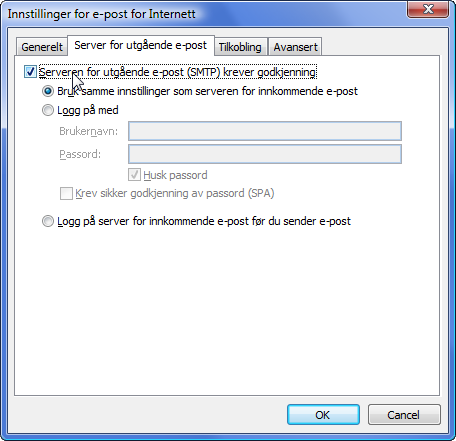
7. Klicka på fliken "Avansert". I fältet "Bane til rotmappe" skriver du "INBOX". I fältet "Utgående e-post (SMTP)" skriver du 587.
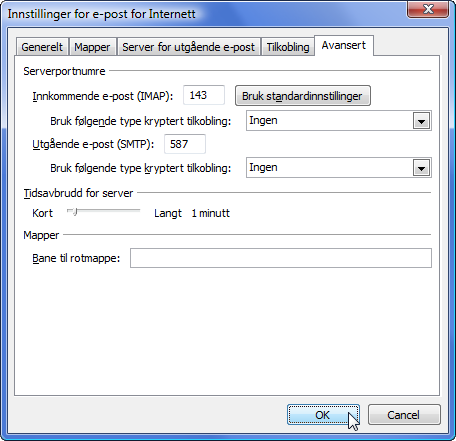
8. Klicka på knappen "OK" och sedan på knappen "Neste >" i det underliggande fönstret. Till slut så klickar du på knappen "Fullfør" och sedan på "Lukk" i det underliggande fönstret. Om du har gjort allt korrekt, så är det nya epost-kontot färdigt. Du kan nu testa att skicka mail till dig själv, för att se om allt fungerar.